Win10系统下打开截图工具的多种方法
作为一个代码段捕获工具,剪切工具是在Windows系统中内置的。但也许人们习惯使用PrintScreen键或某些组合键,很少有人知道Win10系统上的剪切工具在哪里。现在,本文将告诉您如何在PC上获取一个狙击工具我还要在Win10系统上使用此剪切截取屏幕截图。
方法1:从“开始”菜单打开“剪切工具”
通常,快照工具包含在Win10系统的“开始”菜单中。
1.单击“ 开始”并向下滚动“开始”菜单以找到Windows附件。
2.展开Windows附件以查找“ 剪切”工具。
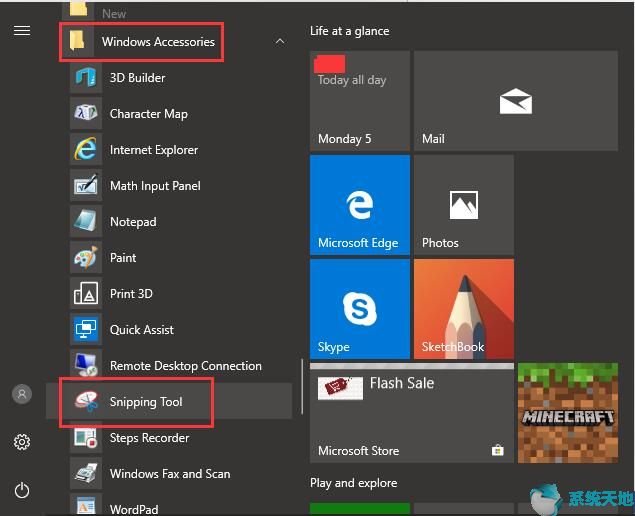
方法2:从搜索框中打开它
由于可以从搜索框中找到常用程序,因此Win10系统上的剪切工具也不例外。
1.单击“ 开始”,然后在搜索框中键入剪切工具。
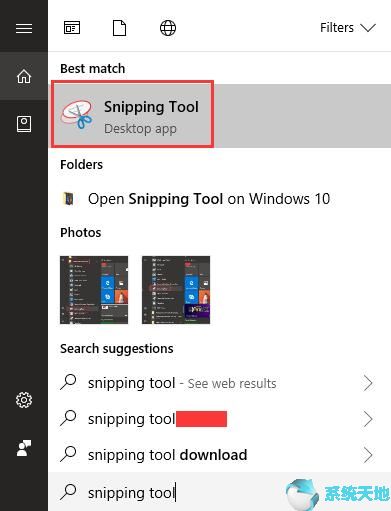
2. 按Enter进入Snipping工具。
方法3:通过命令提示符打开截图工具
您可以在命令提示符中使用命令打开Win10系统的剪切工具。
1.在搜索框中键入命令提示符,然后右键单击结果以管理员身份运行。
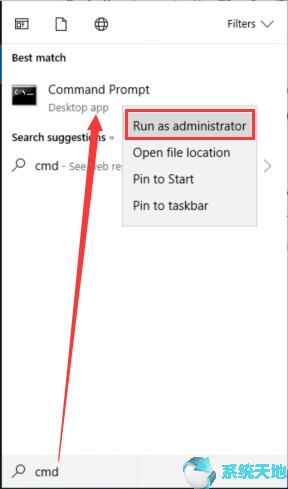
2.然后按Enter键以导航到命令提示符。
3.在命令提示符中,输入snipping.exe并按Enter键以运行此命令。
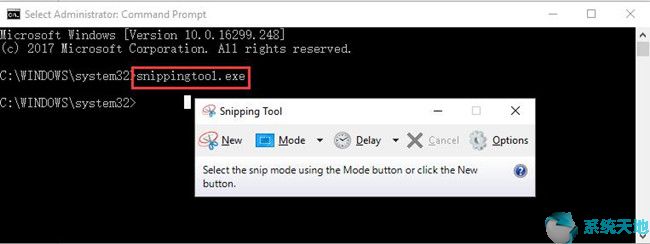
您立即按Enter键,弹出剪切工具。
方法4:通过运行框打开它
你不知道使用Run框,对于很多用户来说,它主要用于打开系统服务或程序,例如服务。在这里,您也可以通过“运行”框打开“剪切工具”。
1.按Windows + R激活“ 运行”框。
2.在框中键入snippingtool,然后单击“ 确定”以获取剪切工具。
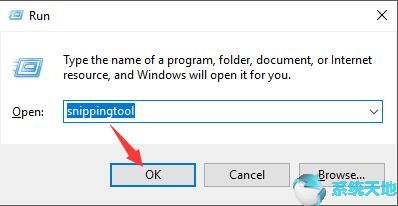
您需要确保拼写错误,否则,您可能无法以这种方式打开剪切工具。
方法5:在此PC中打开截图工具
您始终可以在此PC中找到系统程序和文件。因此,您可以在此PC中找到它,而不是一直想知道您的截图工具在哪里。
转到此PC > 本地磁盘(C > Windows > 系统32 > SnippingTool.exe。
然后双击SnipingTool.exe在Win10系统上打开它。
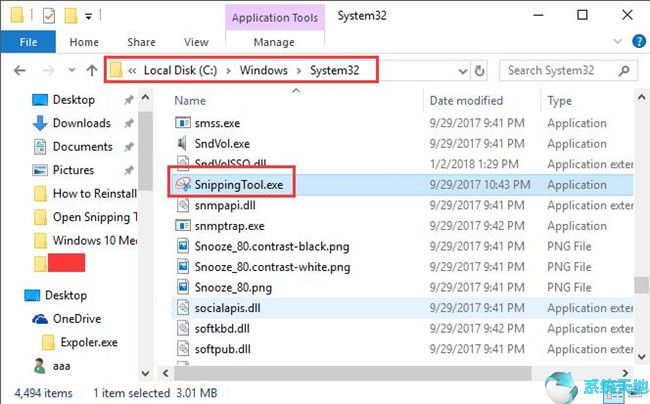
方法6:通过PowerShell打开它
与命令提示符一样,如果您想使用剪切工具截取屏幕截图,则需要以管理员身份运行PowerShell。
1.右键单击Windows图标,然后选择PowerShell(管理员)以打开PowerShell。
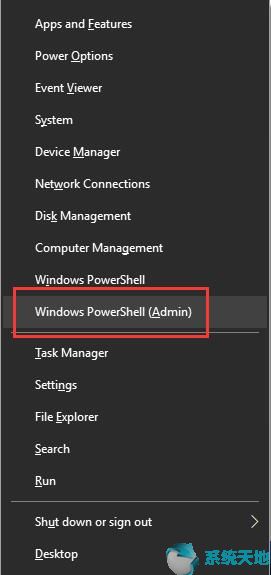
2.在Windows PowerShell中,键入命令:snippingtool,然后按Enter键。
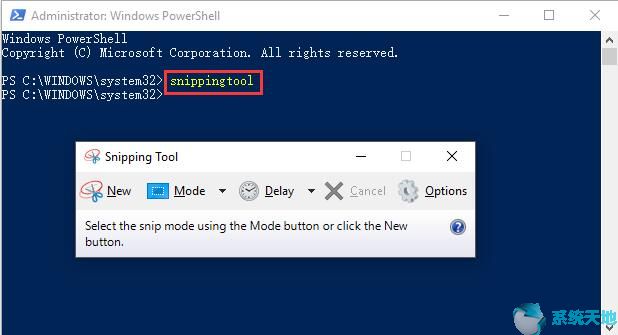
您还可以看到Snipping Tool立即出现。
简而言之,从这篇文章中,毫无疑问,你有资格学习很多方法在Win10系统中的PC上获取Snipping Tool。选择你认为最快,最万无一失的那个。
之后,您可以使用内置工具而不是任何第三方软件自由剪切Win10系统。









